1 月 18 日消息,微软公司今天(1 月 18 日)发布博文,面向 Dev 频道的 Windows Insider 项目成员,发布了适用于 Windows 11 的 KB5050083 更新,用户安装后版本号升至 Build 26120.2992。
一、全新的 Windows 11 AI+ PC 体验
1.1、改善 Windows Search
微软表示本次预览版更新,主要是增强 Windows 11 AI+ PC 上的 Windows Search 搜索体验,结合语义索引和传统索引,让用户更轻松地查找文档、照片和设置。
微软表示用户无需记住精确的文件名、内容或设置名称,可以用自己的语言描述搜索目标。例如,用户可以使用自然语言键入“日落时的桥”来查找图像,通过描述文档内容(例如“欧洲旅行预算”)来查找文档,或通过描述设置内容(例如“更改我的主题”)来查找设置。IT之家附上相关截图如下:
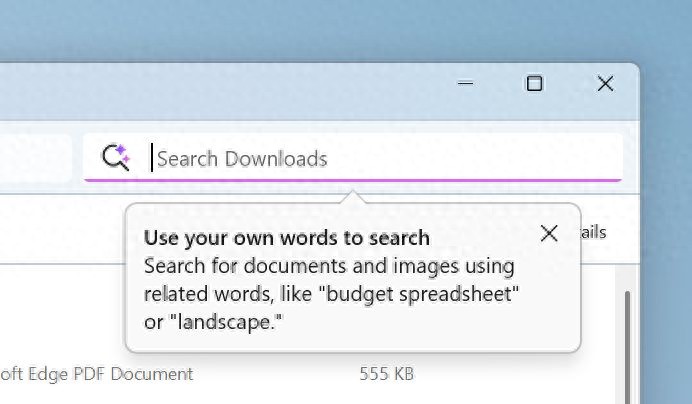
在文件管理器中使用自然语言搜索文档和图像。
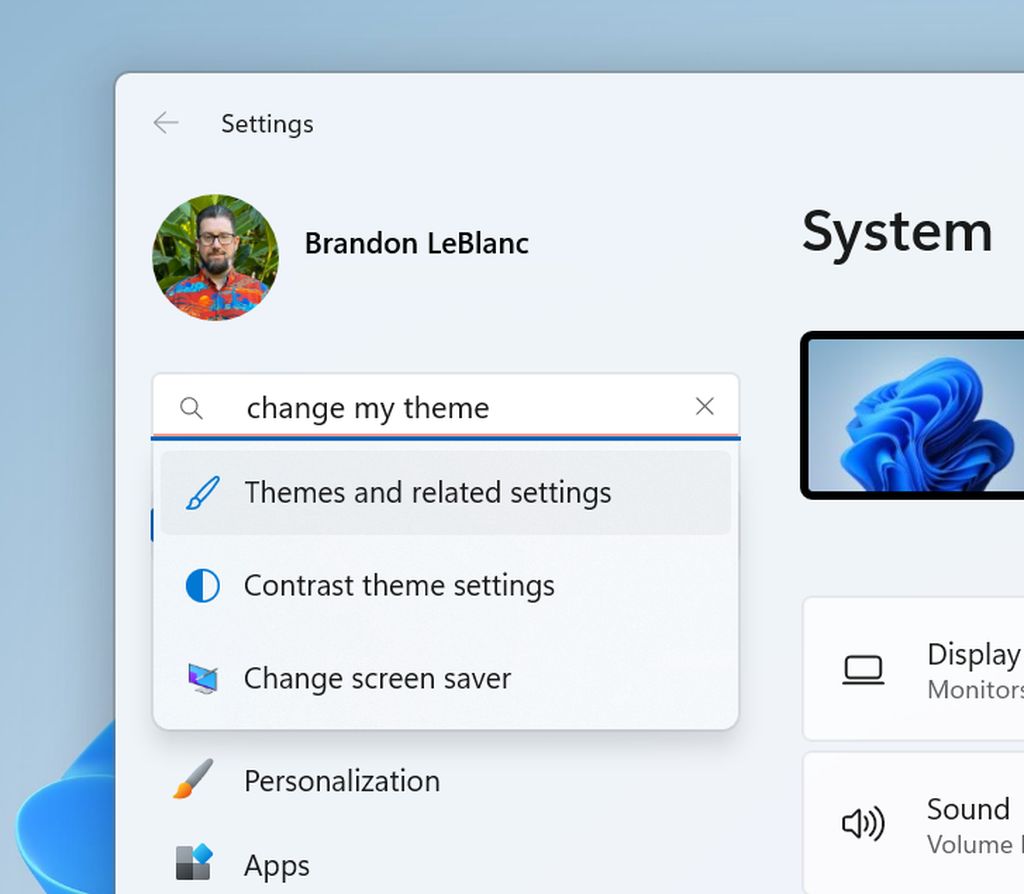
在 Windows 11 AI+ PC 设置中,使用自然语言搜索相关设置选项

在任务栏使用自然语言搜索文档和图片
微软强调在 Windows 11 AI+ PC 上,增强版 Windows Search 仅适用于保存在电脑上已编制索引的位置中的本地文件。
用户可以转到“设置”>“隐私和安全性”>“Searching Windows”来调整电脑上已编制索引的位置,或开启“增强 " 以对整个电脑编制索引。
在未来的版本中,微软将支持搜索存储在 OneDrive 等云存储提供商中的文档和照片。
现阶段增强版 Windows Search 仅适用于高通骁龙芯片的 Windows 11 AI+ PC,后续将推出支持 AMD 和英特尔处理器的 Windows 11 AI+ PC。
该搜索体验支持中文、英文、法文、德文、日文和西班牙文等语言,支持.txt、.pdf、.docx、.doc、.rtf、.pptx、.ppt、.xls、.xlsx 文档格式,以及 .jpg/.jpeg、.png、.gif、.bmp、.ico 图片格式。
1.2、Click to Do 新文本操作(预览)
在 Windows 11 AI+ PC 上,用户可以在 Click to Do 中看到“Refine”新文本操作可用于润色和改进文本。要尝试此操作,请直接按 Win + 单击文本块或按 Win + Q,然后导航到您要校对和优化的文本。

二、其它改进
-
文件资源管理器导航窗格右键菜单新增“新建文件夹”选项。
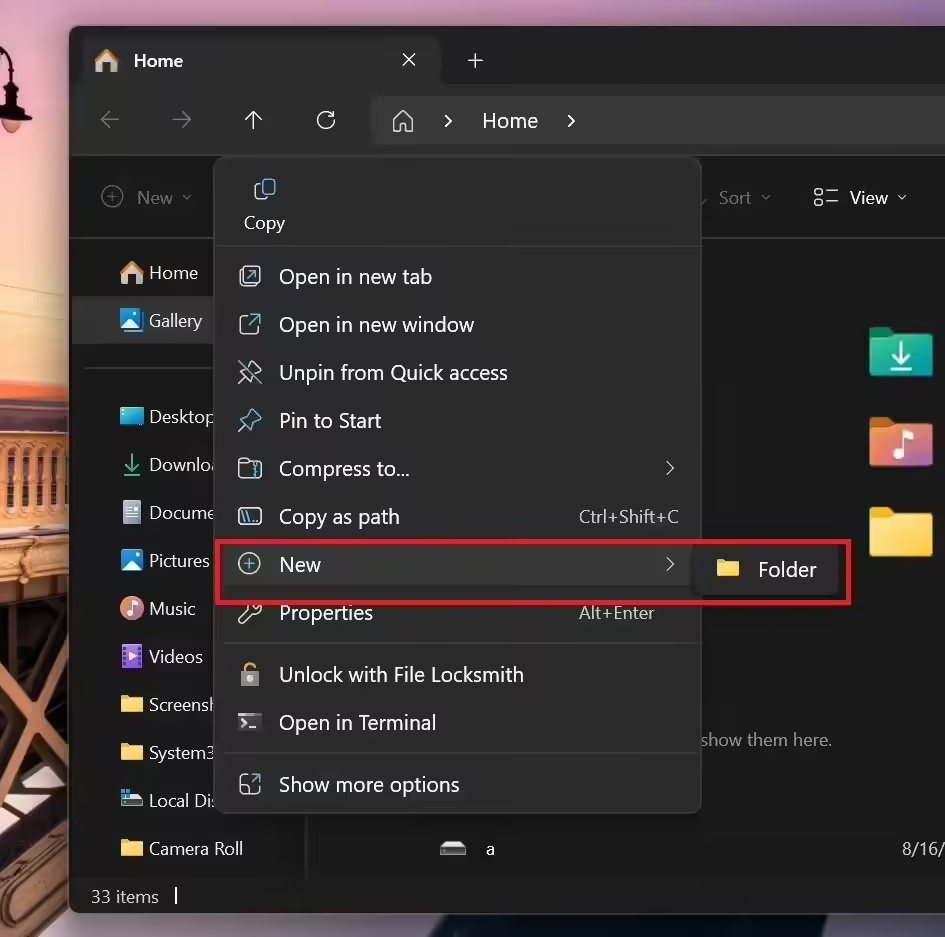
-
放大镜新增 CTRL + ALT + 减号快捷键,可在当前缩放和 1 倍缩放之间快速切换。
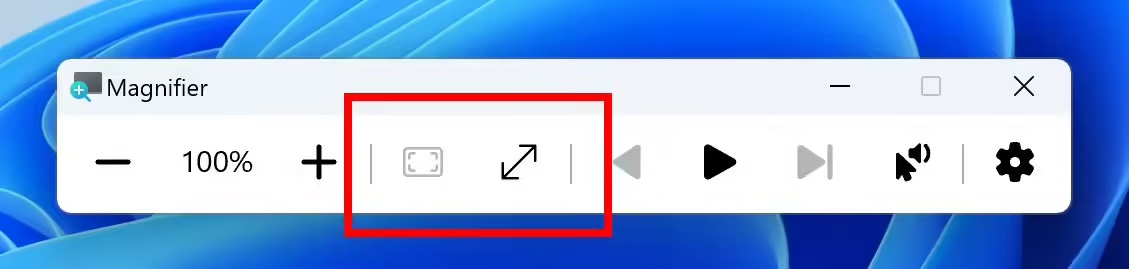
-
放大镜新增按钮,可将缩放重置为适合屏幕或重置为上次 / 首选放大倍率。
-
修复了文件复制后日期 / 时间属性意外更新的问题、文件资源管理器搜索框焦点丢失的问题、重复触发搜索的问题、详细信息窗格图标主题不响应的问题、文件资源管理器复制标签页时出现黑闪的问题以及任务管理器错误识别硬盘为固态硬盘的问题等。

